他のアプリケーションのデータ利用
コピー&ペースト
アプリケーションでデータを範囲指定して[Ctrl]+[c]でコピーし、[Ctrl]+[v]でクリップボード経由でデータを貼り付ける方法です。
ドラッグ&ドロップ
アプリケーション内で指定した範囲をマウスでドラッグし、Word内にドロップしてデータを貼り付ける方法です。
ただし、利用できるアプリケーションは限られます。
ファイルの挿入
既にアプリケーションで作成したグラフィックデータがある場合、[挿入]タブの[図]グループから[画像]をクリックし[このデバイス]を選択します。
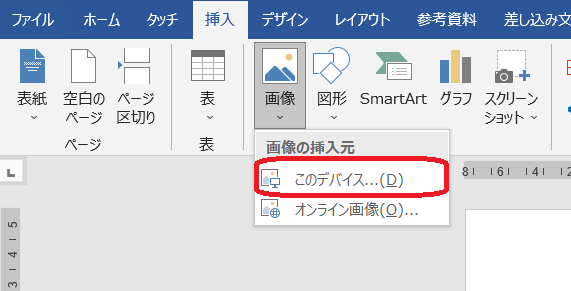
挿入したいファイルを選び、[挿入]をクリックします。

オンライン画像
パソコンに写真やイラストが保存されていなくても、インターネット環境があればオンライン画像を挿入することができます。
-
画像を挿入したい箇所をクリックし、カーソルを表示させます。
-
[挿入]タブ[図]グループにある[画像]の[オンライン画像]をクリック。
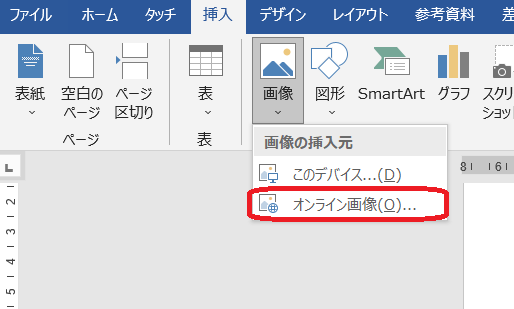
-
キーワードを入力し、[Enter]キーを押して検索をします。

-
挿入したい画像を選択し[挿入]をクリックします。
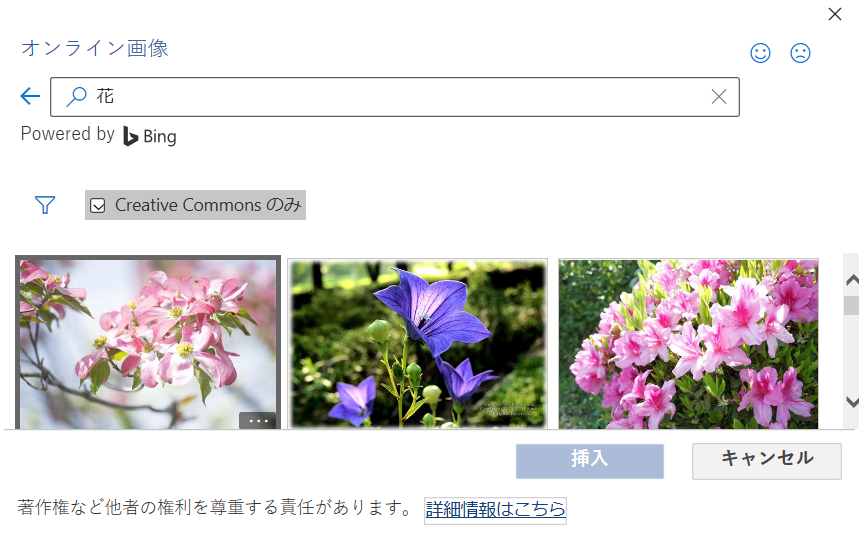
オブジェクトの挿入
Word内で他のアプリケーションを直接操作できます。
[挿入]タブの[テキスト]グループにある[オブジェクト]をクリックし、[オブジェクトの挿入]ダイアログボックスを開きます。
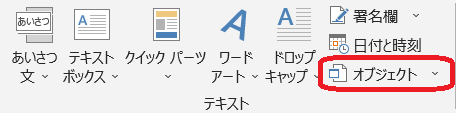
[新規作成]タブより、希望のアプリケーションを選択します。
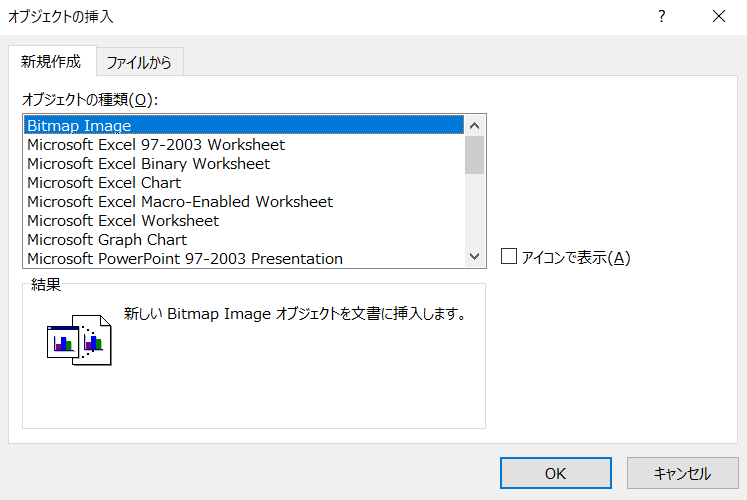
既に作成済みのファイルを挿入する場合、[ファイルから]より指定します。